作者:乔山办公网日期:
返回目录:word文档
大家经常会在Word里面插入图片,但是我们偶尔也会遇到这样的情况:在Word里面插入一张图片,然而显示的只有一部分
这是为什么呢?
”下面,我们将给大家揭晓其中的谜团,并告诉大家解决这个问题的方法!
以下图为例,插入一张星空的图片,但是却只显示了其中的一小部分
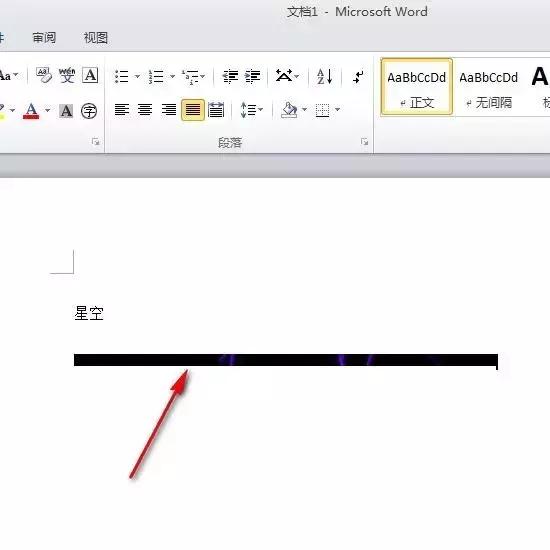
所以造成这种现象的原因是什么呢?
其实这是因为Word的段落设置出了问题,下面我们将教大家如何正确设置,使得图片完整显示!
1、我们点击一下“段落”里的斜箭头符号
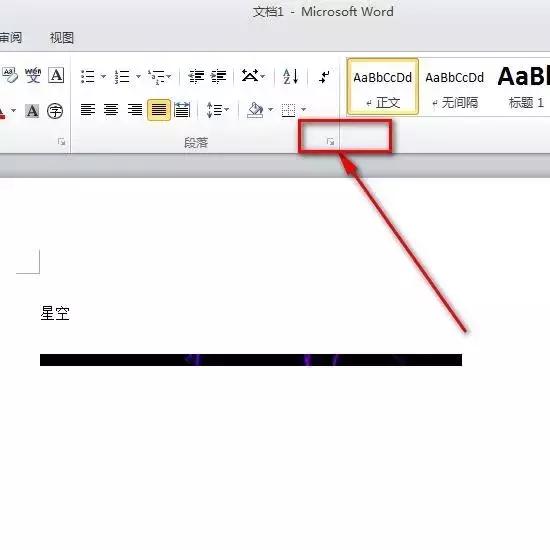
2、在弹出的“缩进与间距”里面,我们可以看到行距设置的是“固定值”,正是因为这样,我们插入的图片才会只是显示一部分,因此我们需要对其进行修改
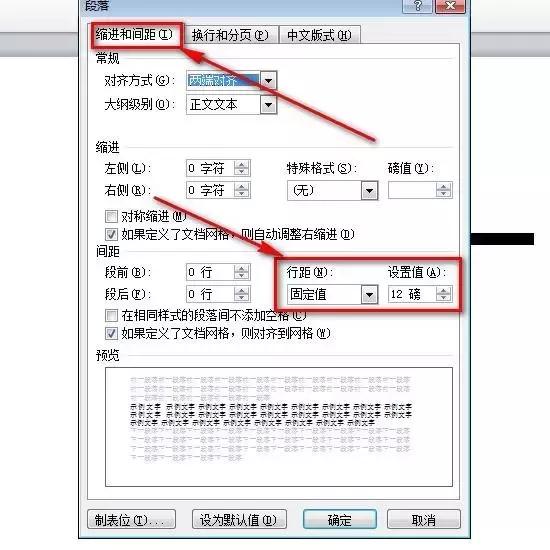
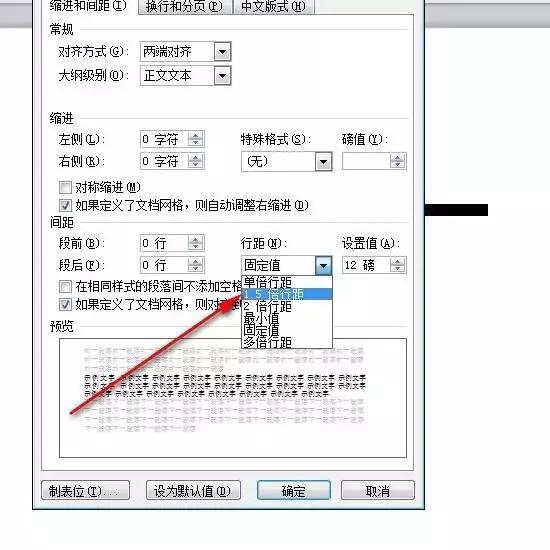
4、点击确定
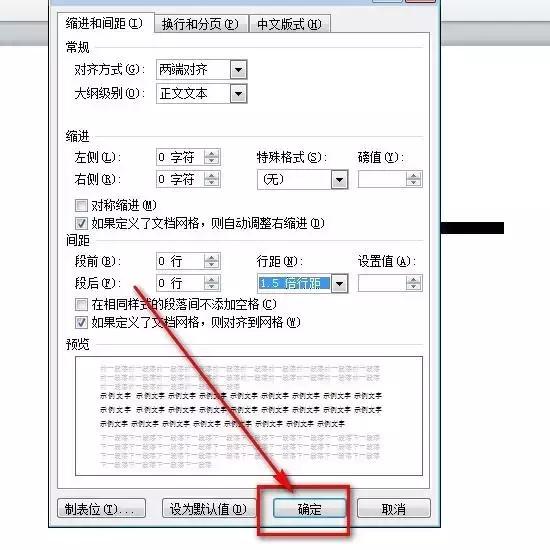
5、这时候我们就会发现一开始显示不全的图片就已经可以完全显示出来了
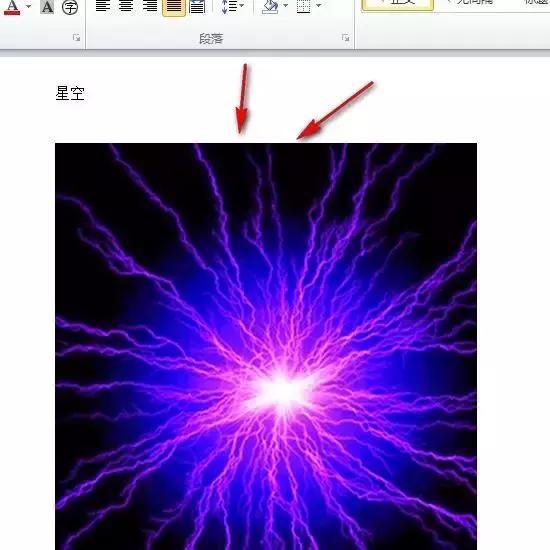
“
是不是很神奇,
各位小伙伴们有没有学习到其中的奥秘?
快快运用上这一技能,
解决曾经的难题吧!
想get更多神奇的技能么?快来关注我们的公众号“星光影像工作室”吧!